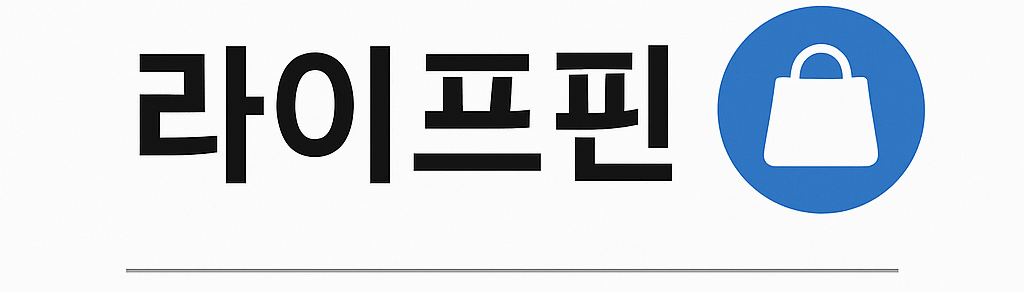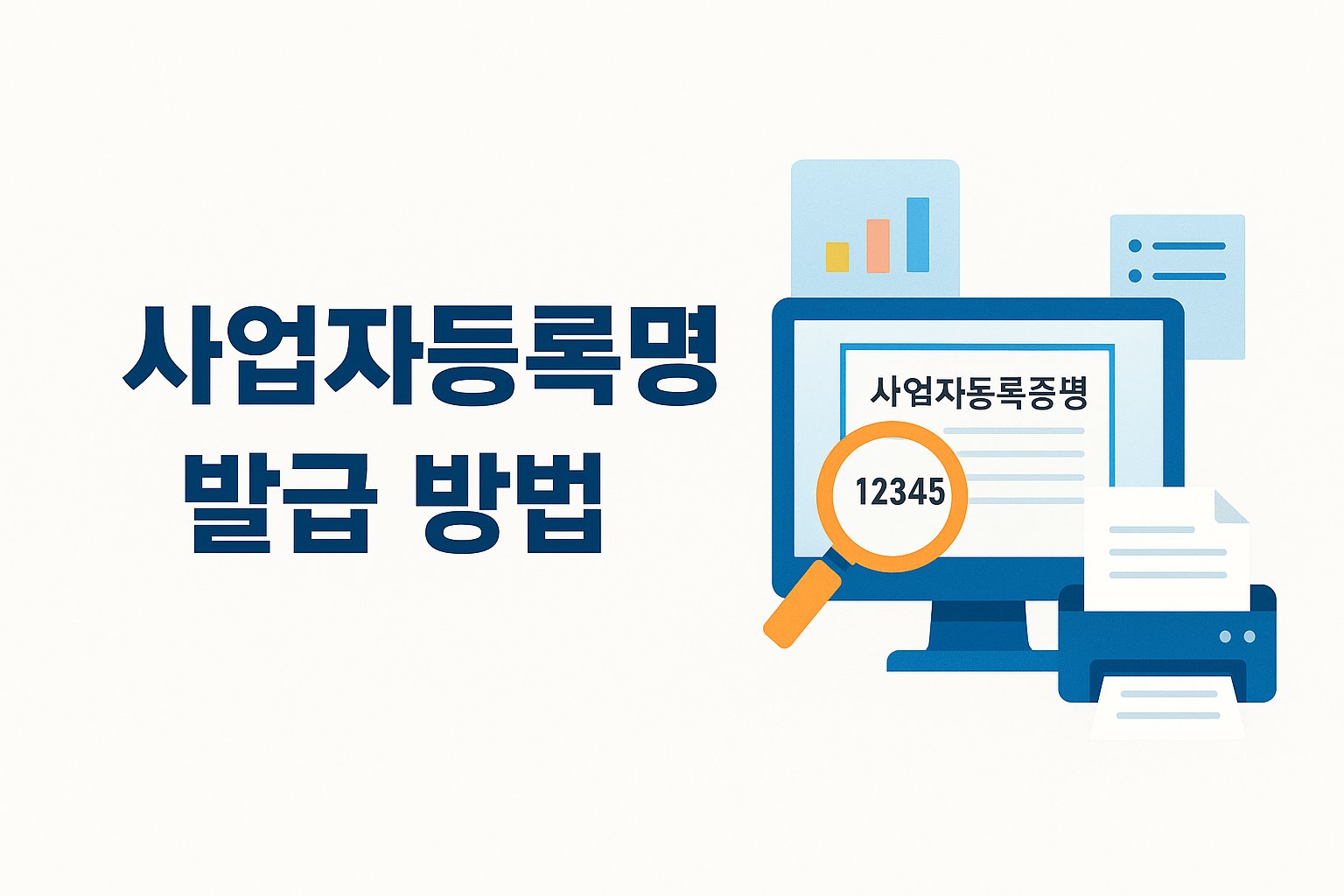사업자등록증명 발급 방법|온라인·모바일·방문, 제출처 팩스 전송까지 총정리
안내드립니다. 사업자등록증명은 국세청이 발급하는 공식 증명서로, 해당 사업자의 등록 상태와 기본 정보를 확인하려는 기관(은행, 관공서, 입점·입찰처 등)에 제출할 때 사용됩니다. 아래에 온라인(홈택스), 모바일(손택스), 세무서 방문까지 전 방법을 단계별로 정리하고, 자주 틀리는 부분과 대리발급, 팩스 전송 요령까지 최신 기준으로 깔끔하게 정리해드릴게요
목차 바로가기
1) 먼저 구분부터: 등록증 vs 등록증명
- 사업자등록증: 개업 신고 후 교부되는 ‘증’ 형태(사본 많이 사용).
- 사업자등록증명: 국세청이 현재의 등록 현황을 공식 확인해주는 ‘증명서’. 제출기관은 보통 등록증명서를 더 선호합니다
[중요 포인트]
– 유효기간은 따로 정해져 있지 않지만, 제출처가 “발급일 기준 최근 1개월 이내” 등 신선도를 요구하는 경우가 많습니다
– 수수료는 무료이며 즉시 발급됩니다(시스템 점검 시간은 제외될 수 있음)
2) 온라인(PC) – 홈택스 발급 절차
이 방법이 가장 빠르고 깔끔합니다. 프린터가 없어도 PDF 저장 또는 제출처 팩스 전송이 가능합니다.
- 홈택스 접속 → 로그인
간편인증(PASS, 카톡 등) 또는 공동·금융인증서로 로그인합니다 - 상단 메뉴에서 민원증명 → 사업자등록증명(신청) 선택
- 사업자 선택
여러 사업자 번호가 있으면 원하는 번호를 선택합니다 - 발급 유형 설정
전체 사업장 또는 단위사업장(지점) 중 선택, 공동사업자 표시 여부 등 필요한 항목을 체크합니다 - 제출처·사용용도 입력
예: 은행 제출, 입찰 서류, 가맹점 등록 등. 제출처를 정확히 써두면 관리가 편합니다 - 교부방법 선택
출력(프린터), PDF 저장, 팩스 전송 중 선택 가능합니다 - 발급하기
즉시 화면에서 미리보기 후 출력 또는 저장, 팩스 전송 결과를 확인합니다
자주 생기는 이슈
– 프린터가 없으면 PDF로 저장한 뒤 메일로 보내거나, 홈택스에서 바로 팩스 전송을 선택하세요
– 단위사업장(지점)이 있는 분은 ‘전체’가 아닌 ‘단위사업장’으로 발급해야 제출처 요구와 맞습니다
– 공동사업은 공동사업자 표시 여부를 정확히 설정해야 합니다
3) 모바일 – 손택스(국세청 앱) 발급 절차
PC 접속이 어려울 때 손택스가 편합니다. 제출처로 팩스 전송도 앱에서 바로 처리할 수 있어요
- 손택스 설치·로그인
간편인증 또는 공동·금융인증서로 로그인 - 민원증명 메뉴 → 증명서 발급 → 사업자등록증명 선택
- 사업자·발급유형·표시항목 설정
- 교부방법 선택
화면 열람, PDF 저장(단말 저장·공유), 팩스 전송 가능 - 발급 및 전송
발급 직후 ‘발송결과’에서 정상 송신 여부를 확인하세요
팁
– PDF 저장 후 카카오톡·메일 등으로 바로 공유하면 제출이 빨라집니다
– 제출처에서 원본 확인을 요구하면, QR 또는 진위확인 번호로 검증 안내하면 됩니다
4) 세무서 방문·무인발급기(키오스크)
프린터가 없거나 대리인이 서류를 받아야 할 때 유용합니다.
방문 창구
– 준비물: 대표자 신분증(개인), 법인은 법인 대표자 또는 직원 방문 시 재직증명·위임장 요구 가능
– 대리발급: 위임장, 대표자 신분증 사본, 대리인 신분증 지참
– 창구에서 신청서 작성 후 즉시 교부(무료)
무인발급기(세무서 내 키오스크)
– 신분증 인증 후 화면 안내에 따라 발급
– 점심시간에도 운영되는 곳이 많지만, 세무서 민원봉사실 운영 시간에 좌우될 수 있습니다
5) 팩스 전송이 필요할 때(은행·관공서 제출)
홈택스·손택스에서 교부방법을 ‘팩스 전송’으로 선택하면 제출처로 바로 보낼 수 있습니다.
전송 요령
– 제출처 팩스 번호를 정확히 확인(지역번호 포함)
– 전송 후 ‘발송결과조회’로 정상 송신 여부 확인
– 수취 기관에 전화로 수신 확인을 받아 두면 분쟁을 예방할 수 있어요
문제 해결
– 상대방 팩스가 통화중·오류일 때는 시간대를 바꿔 재전송하거나 PDF로 메일 제출을 제안하세요
– 팩스 번호 형식 오류(0으로 시작 누락)가 잦습니다. 숫자 입력을 한 번 더 확인하세요
6) 증명서에 표시되는 주요 항목
- 사업자등록번호, 상호(법인명), 대표자, 사업장 소재지
- 개업일자, 업태·종목, 과세유형(일반·간이), 단위사업장 여부
- 공동사업자 유무, 휴·폐업 상태, 최근 변경사항 등
[체크 포인트]
– 상호·대표자·주소를 최근에 바꿨다면, 변경 신고가 반영된 뒤에 발급해야 내용이 일치합니다
– 휴·폐업 상태도 그대로 표기되므로, 제출 목적에 맞게 상태를 확인하세요
7) 대리발급(직원·세무대리인 등)
- 원칙: 대표자 본인이 발급하면 가장 간단합니다
- 대리발급 필요 서류(일반적인 예시)
- 위임장(대표자 자필 서명·인감), 대표자 신분증 사본
- 대리인 신분증
- 법인일 경우에는 법인 인감 또는 재직증명 등 기관별 요구서류가 추가될 수 있습니다
- 홈택스·손택스에서 대표자 계정으로 로그인해 발급 후 PDF를 내부 공유하는 방식이 가장 깔끔합니다
8) 자주 묻는 질문(FAQ)
Q. 유효기간이 있나요?
A. 별도 유효기간은 없지만, 제출처가 “최근 발급분”을 요구합니다. 보통 7~30일 이내를 요구하는 곳이 많으니, 제출 직전에 새로 발급하세요
Q. 영문으로도 되나요?
A. 제출처 요구에 따라 번역공증을 요청하는 경우가 있습니다. 일반적으로는 국문 증명서로 제출하고, 필요 시 번역·공증 지침을 제출처에 확인하세요
Q. 공동사업인데 모두 이름이 나와야 하나요?
A. 공동사업자 표시 설정을 켜고 발급하면 공동사업자 정보가 표기됩니다. 제출처 요구에 맞춰 표시 옵션을 조정하세요
Q. 프린터가 없어요
A. 홈택스·손택스에서 PDF 저장 또는 팩스 전송을 이용하세요. 세무서 무인발급기 또는 창구 방문도 대안입니다
Q. 수수료는요?
A. 무료입니다
9) 발급이 안 될 때 체크리스트
- 로그인 계정이 실제 사업자번호에 연결된 대표자(또는 관리자 권한)인지
- 최근 변경사항(상호·대표자·주소)이 신고 반영되었는지
- 단위사업장을 발급해야 하는데 전체로 잘못 선택하지 않았는지
- 시스템 점검 시간대(심야)인지
- 제출처가 요구한 표시 항목(공동사업자, 단위사업장 등)을 빠뜨리지 않았는지
10) 현장 실무 팁 모음
추가팁!
– 은행·카드 가맹 등록은 보통 “최근 1개월 이내 발급본”을 원합니다. 날짜가 지난 서류는 다시 뽑아 제출하세요
– 팩스 수신 확인은 반드시 받아 두세요. 분실·미수신 책임 공방을 줄일 수 있습니다
– 여러 지점을 운용한다면 단위사업장별로 각각 발급해 라벨링(PDF 파일명에 지점명 표기)해두면 재제출이 쉬워요
– 매번 서류를 찾기 번거롭다면, 클라우드 폴더에 “증명서/연도/월” 구조로 정리하세요
– 공동대표가 여럿인 경우, 제출처가 특정 대표자 표기를 요구하기도 하니 사전에 요구사항을 꼭 확인하세요
마무리로 정리하면, 가장 빠른 경로는 홈택스 또는 손택스에서 간편인증으로 로그인해 민원증명 메뉴에서 사업자등록증명을 신청·발급하는 방법입니다. 프린터 없이도 PDF 저장과 제출처 팩스 전송이 가능하고, 수수료는 무료예요. 단위사업장·공동사업자 표기, 최근 변경사항 반영 여부 등 제출 목적에 맞는 설정만 정확히 고르면, 한 번에 깔끔하게 통과됩니다